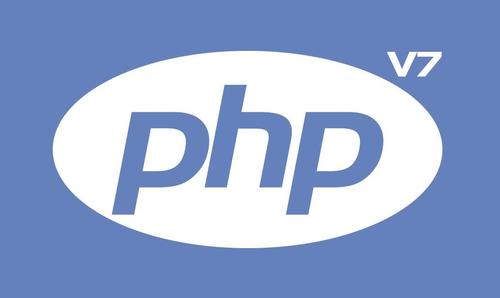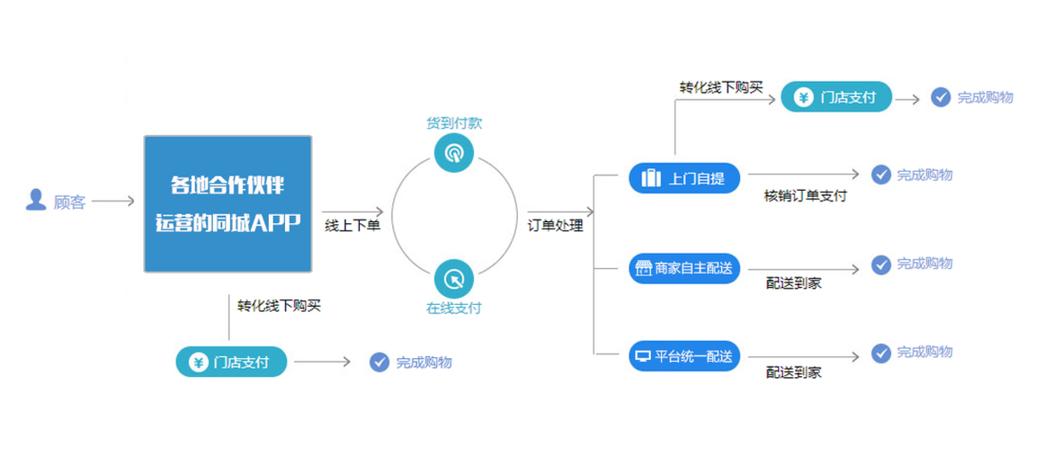在macos上安裝和配置dockerdesktop的步驟如下:1.下載并安裝dockerdesktop;2.啟動dockerdesktop,點擊”get started”;3.使用命令行拉取鏡像并運行容器,如docker pull nginx和docker run -d -p 80:80 –name mynginx nginx;4.可選地,使用docker compose管理多容器應用。通過這些步驟,你可以在macos上高效地使用dockerdesktop進行開發。

引言
在現代開發環境中,容器化技術已經成為不可或缺的一部分。Docker作為容器化技術的領導者,其在macos系統上的應用尤為廣泛。本文旨在為你提供一個詳盡的macos系統中DockerDesktop的安裝與配置教程。通過閱讀本文,你將學會如何從零開始安裝DockerDesktop,并進行基本的配置,使你的開發環境更加高效。
基礎知識回顧
Docker是一個開源的容器化平臺,它允許開發者將應用程序及其依賴打包到一個可移植的容器中,從而實現一致的運行環境。DockerDesktop是Docker在桌面系統上的實現,適用于macOS和Windows系統。了解Docker的基本概念,如鏡像(Image)、容器(Container)、Dockerfile等,將有助于你更好地理解和使用DockerDesktop。
核心概念或功能解析
DockerDesktop的定義與作用
DockerDesktop是一個集成的開發環境,旨在簡化在macOS上使用Docker的過程。它提供了一個圖形化界面,使得管理Docker容器、鏡像和網絡變得更加直觀和便捷。使用DockerDesktop,你可以輕松地創建、運行和管理容器,從而提高開發效率。
工作原理
DockerDesktop在macOS上運行時,實際上是在后臺啟動了一個Docker引擎。這個引擎負責管理Docker的核心功能,如創建和運行容器。DockerDesktop通過Hyperkit(一個輕量級的虛擬化引擎)在macOS上創建一個虛擬機,Docker引擎就在這個虛擬機中運行。這樣做的好處是可以隔離Docker環境,避免對宿主系統造成影響。
使用示例
基本用法
安裝DockerDesktop后,啟動應用程序,你會看到一個直觀的界面。點擊”Get Started”按鈕,可以開始你的Docker之旅。以下是一個簡單的示例,展示如何使用DockerDesktop運行一個nginx容器:
# 拉取Nginx鏡像 docker pull nginx # 運行Nginx容器 docker run -d -p 80:80 --name mynginx nginx
這段代碼首先拉取Nginx的官方鏡像,然后在后臺運行一個Nginx容器,并將容器的80端口映射到宿主機的80端口。
高級用法
如果你需要更復雜的配置,可以使用Docker Compose來管理多容器應用。以下是一個使用Docker Compose啟動一個包含Nginx和mysql的應用的示例:
version: '3' services: nginx: image: nginx ports: - "80:80" depends_on: - mysql mysql: image: mysql:5.7 environment: MYSQL_ROOT_PASSWORD: rootpassword
這個配置文件定義了兩個服務:Nginx和MySQL。Nginx服務依賴于MySQL服務,確保MySQL啟動后再啟動Nginx。
常見錯誤與調試技巧
在使用DockerDesktop時,可能會遇到一些常見問題。例如,容器無法啟動,可能是由于端口沖突或鏡像拉取失敗。可以通過以下命令查看容器日志來調試:
docker logs <container_id></container_id>
如果你發現鏡像拉取失敗,可以檢查網絡連接或嘗試使用國內的鏡像加速器。
性能優化與最佳實踐
在實際應用中,優化DockerDesktop的性能非常重要。以下是一些建議:
- 使用輕量級的基礎鏡像,如Alpine Linux,可以顯著減少鏡像大小和啟動時間。
- 合理配置Docker的資源限制,避免容器占用過多的系統資源。
- 定期清理未使用的鏡像和容器,保持系統的整潔。
在編寫Dockerfile時,遵循最佳實踐可以提高鏡像的可維護性和安全性。例如,使用多階段構建可以減少最終鏡像的大小,避免在鏡像中包含不必要的文件。
總的來說,DockerDesktop在macOS上的安裝與配置并不復雜,但要充分發揮其潛力,需要對Docker的基本概念和最佳實踐有一定的了解。希望本文能為你提供一個良好的起點,幫助你在macOS上高效地使用DockerDesktop。